Har du någonsin undrat hur vissa foton lyckas kombinera två bilder till en konstnärlig bild?
Om du inte är en filmfantast som återvinner 35 mm gammal film, är det ganska svårt att ta ett foto över ett annat foto på exakt den plats du vill ha.
Att framkalla film och be för det bästa är inte bara osäkert utan också dyrt – och för närvarande har din iPhone inte en inbyggd förmåga att kombinera eller dubbelexponera foton.
Lyckligtvis kan du fortfarande uppnå denna snygga effekt med några tredjepartsmetoder och hoppa över besväret.
Innehåll
- Vad är en dubbelexponering?
- Kombinera två foton utan en dubbelexponering
- Använda Photoshop Mix Skapa en dubbelexponering
- Använda Snapseed för att skapa en dubbelexponering
- Alternativa appar:
- Slutsats
Innehållsförteckning
Vad är en dubbelexponering?
Du kanske undrar, vad exakt är en dubbelexponering?Inom fotografering är det att överlagra två eller flera exponeringar så att de överlappar varandra vid olika eller liknande exponeringsvärden det som uppnår effekten av flera exponeringar.
Förenklat uttryckt är dubbelexponering när två bilder blandas till en bild.
Allt du behöver göra är vanligtvis att ställa in din digitala DSLR-kamera på multipelexponeringsläge för att skapa dubbelexponering.Därifrån kan du välja att antingen fotografera ett nytt första lager eller välja ett från kamerans lagring.
Resultatet är ett andralagsskott.Så här kan en bild som tagits med dubbelexponering se ut:

Det finns två olika användningsområden för dubbelexponering.Den första kan ses ovan, där dubbelexponeringen kombinerar två foton till en enda bild för en konstnärlig effekt, och en siluett fylls med ett mönster.
Den andra användningen för dubbelexponering skulle vara att skapa flera instanser av en person i en bild.
Som du kan se i exemplet nedan kan du fånga personer på samma plats vid olika tidpunkter i ett enda foto.

Kombinera två foton utan dubbel exponering
Om du vill kombinera två foton utan att skapa dubbelexponering är det lättare att göra ett collage.
Det är till exempel enkelt att kombinera två bilder till en: Allt du behöver göra är att placera dem sida vid sida.
Detta kan göras i Photoshop Mix: Importera båda fotona som lager medan du använder fingrarna för att placera dem som önskat, exportera sedan bilden.Nedan är ett exempel på två bilder i ett foto som ser ut utan dubbelexponering.

Tänk dock på att, till skillnad från andra appar, kräver Photoshop Mix att du skapar ett konto hos Adobe innan du kan använda det.
Det är gratis att registrera sig för ett konto;det är värt att skapa en.
Använd Photoshop Mix Skapa en dubbelexponering
Det är enkelt att skapa en dubbelexponering i Photoshop Mix.På samma sätt som att göra ett collagefoto, är allt du behöver göra att importera bilden du vill göra en dubbelexponering av som det första lagret.
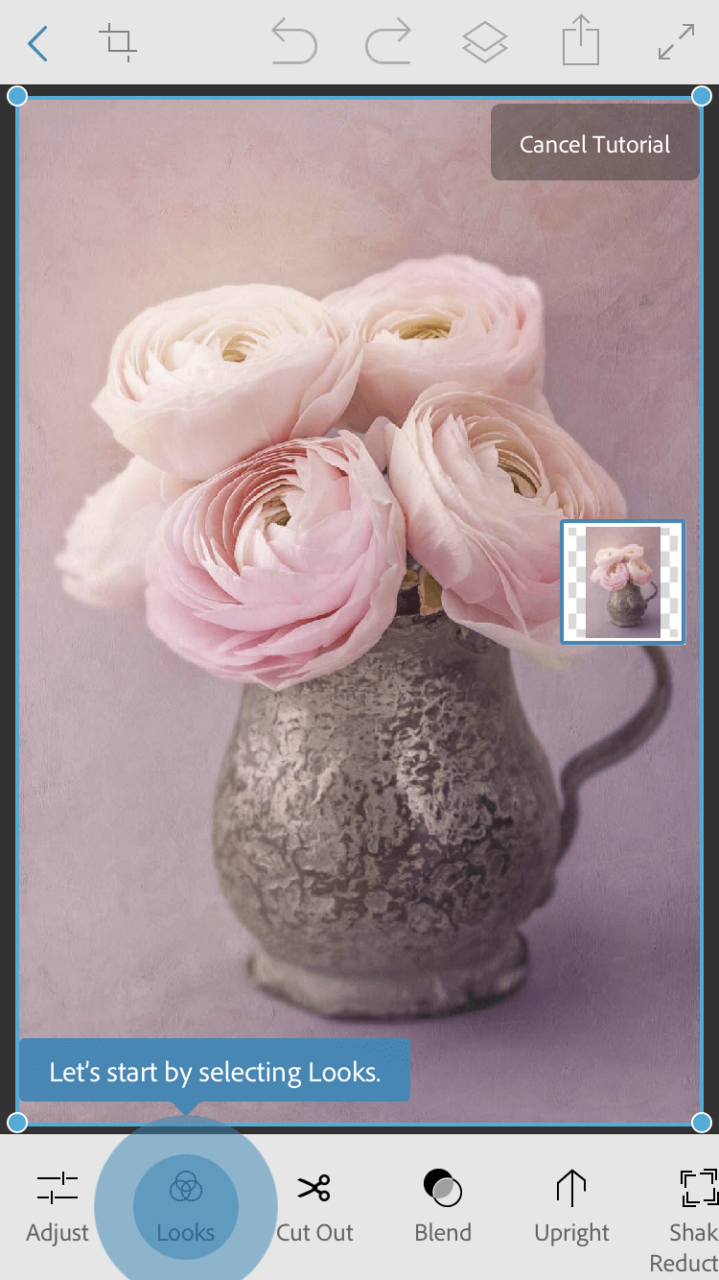
Knacka sedan på bilden som du vill blanda in i fotot.Välj läget”Porträtt” under avsnittet”Utseende”.
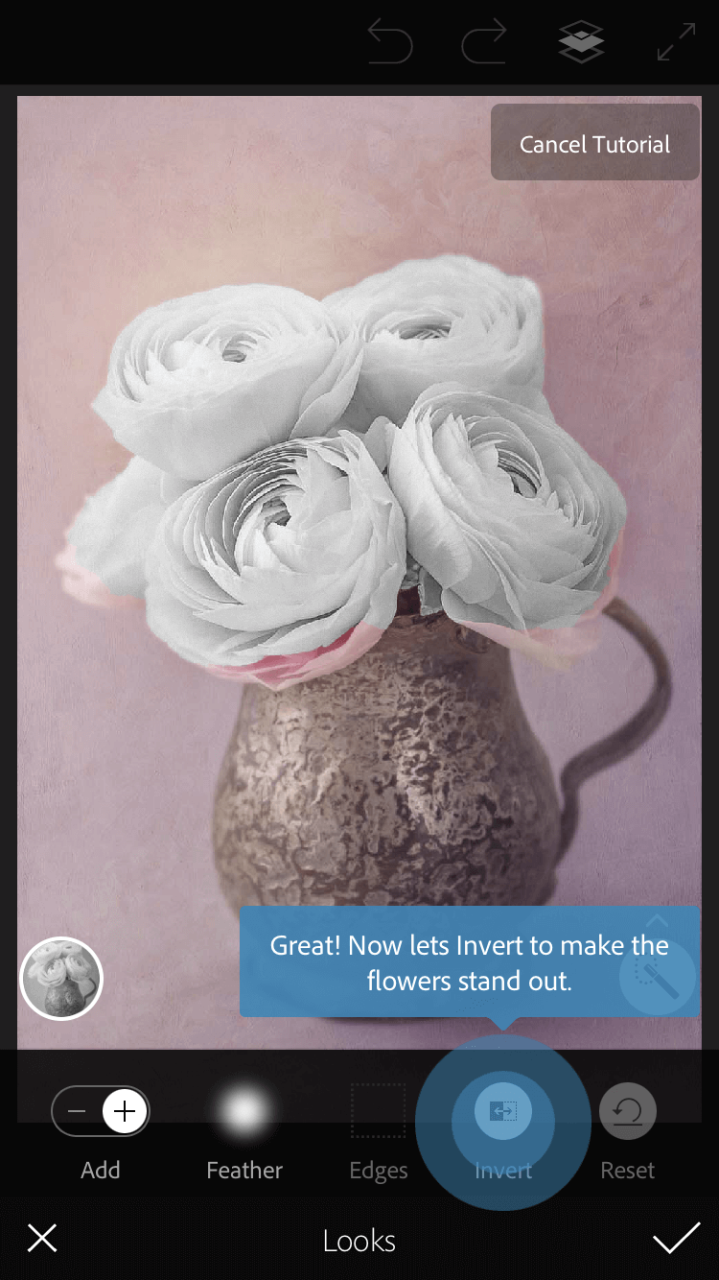
Du kan sedan välja de delar av bilden som du vill sticka ut och använda fingret för att färglägga dem.Tryck sedan på”Invertera” för att få blommorna att sticka ut.

När du har gjort att motivet på ditt foto sticker ut väljer du”+”-tecknet för att lägga till ditt andra lager.
Detta blir din bakgrundsbild.Jag rekommenderar att du väljer ett foto som är enklare för att få ditt första lager att sticka ut.
Vanligtvis fungerar dubbelexponeringsbilder bäst med naturlandskap.
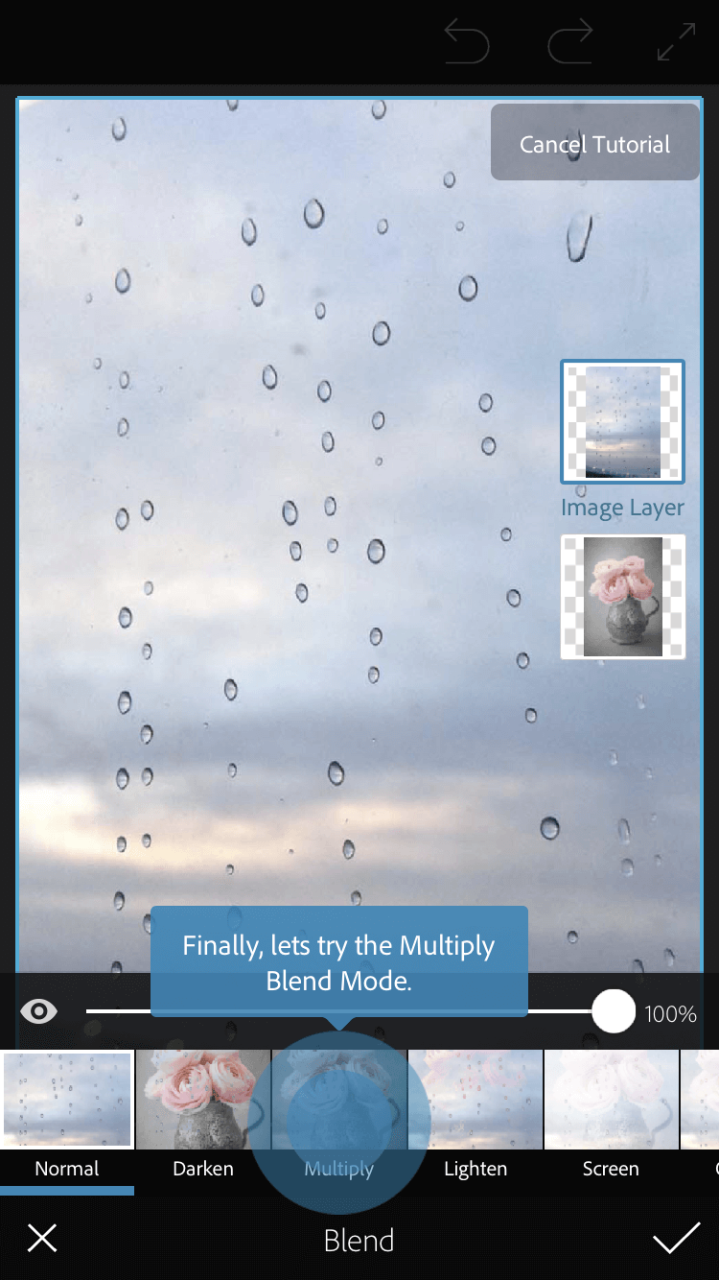
Välj sedan”Multiplicera” i läget”Blandning”.Detta kommer att skapa dubbelexponeringseffekten.
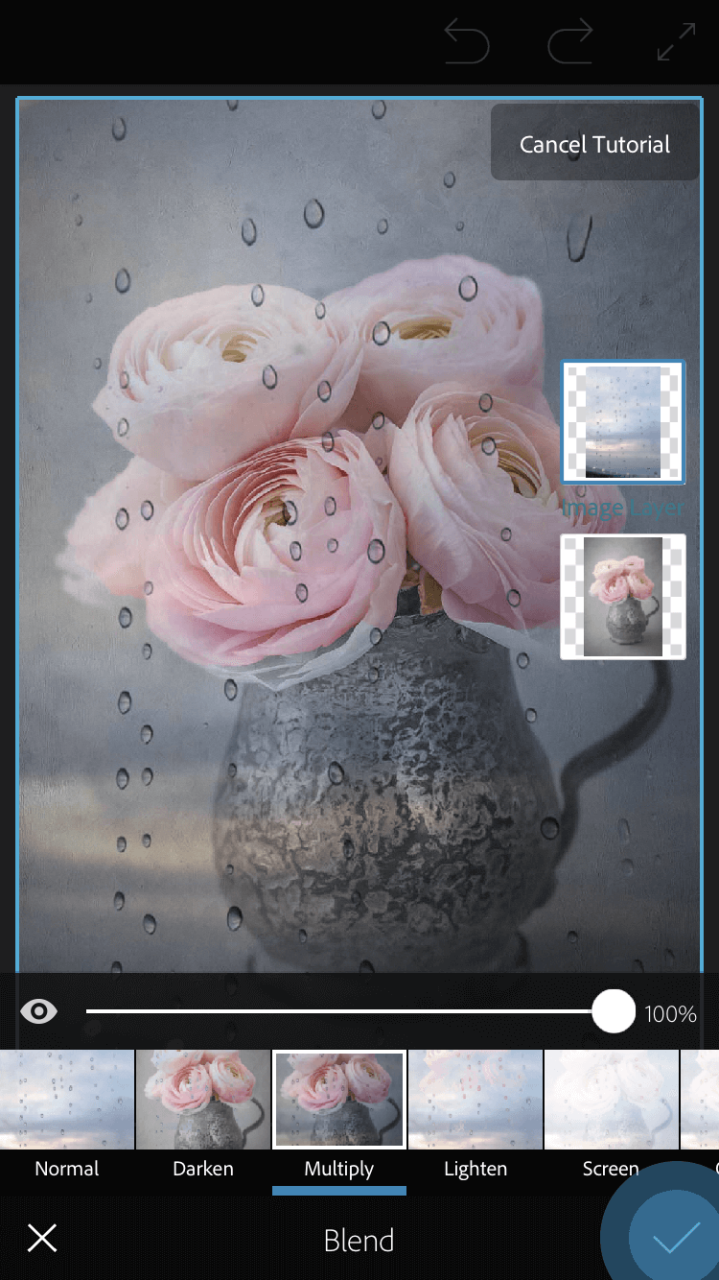
Här är den färdiga bilden!Nedan är ett annat exempel med stockfoton av en guldfiskskål och havet.
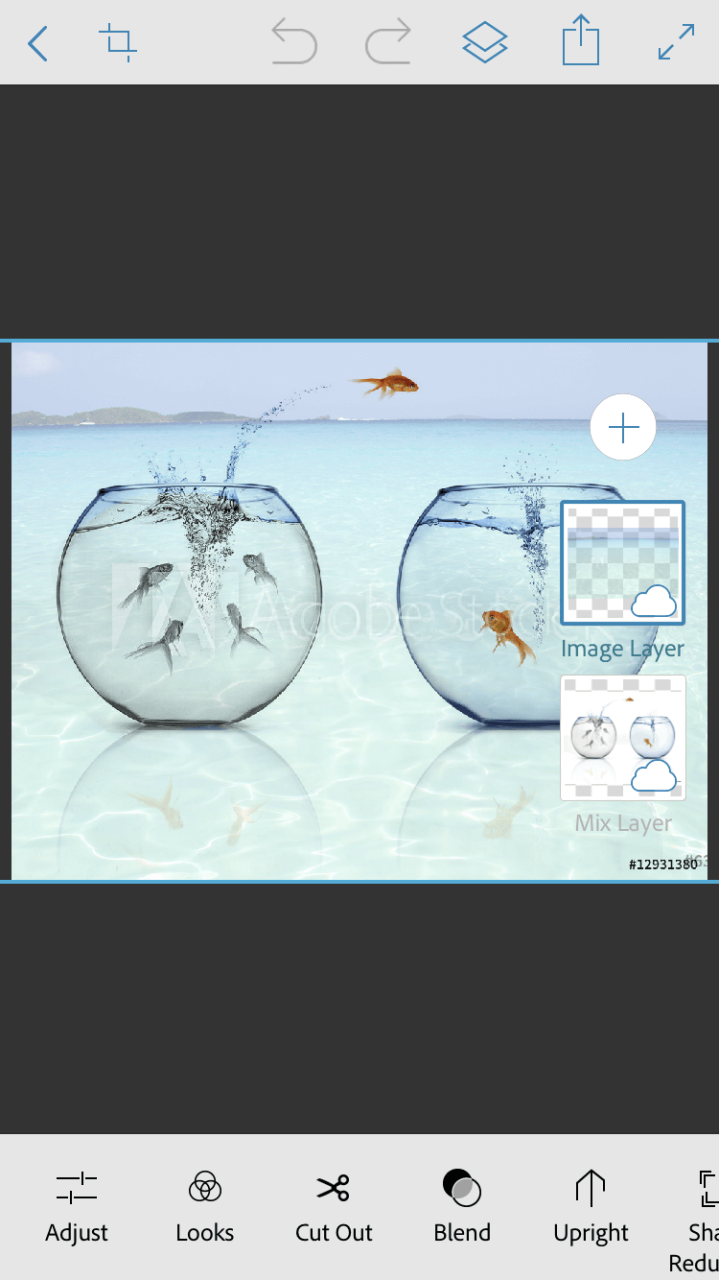
Appen är relativt enkel att använda.Det finns användbara handledningar inbyggda för att vägleda dig innan du skapar ditt första projekt.Photoshop Mix är en mycket användarvänlig app.Men om du letar efter andra alternativa appar för att göra dubbelexponeringsbilder, fortsätt läsa.
Använda Snapseed för att skapa en dubbelexponering
En av de många alternativa apparna för att skapa dubbelexponering är Snapseed.
Snapseed är känt för att ha ett brett utbud av redigeringsverktyg, och du behöver inget konto för att använda appen, vilket gör den problemfri – särskilt för användare som inte vill bry sig om ett Adobe-konto.
En av nackdelarna med att använda Snapseed istället för Photoshop Mix är dock att om bakgrunden på ditt foto inte är vit är det mycket svårare att komma runt.Jag ska visa dig hur du får det att fungera med appen.

Först laddar du upp din siluettbild i Snapseed.Om din bakgrund inte redan är vit måste du göra den vit.
I det här fallet finns det verktyg för dig att ta bort bakgrundsobjekt i appen.

Under”Verktyg” väljer du”Selektiv”. Detta hjälper dig att justera ljusstyrkan.Du kan sedan välja de områden du vill göra ljusare för att underlätta blekningen av din bakgrund.

I selektivt läge trycker du på plustecknet för att fokusera på områden som behöver göras ljusare och trycker på dessa områden.
Du kan justera ljusstyrkan som du vill genom att föra fingret åt höger för mer exponering, eller åt vänster för att göra det mörkare.
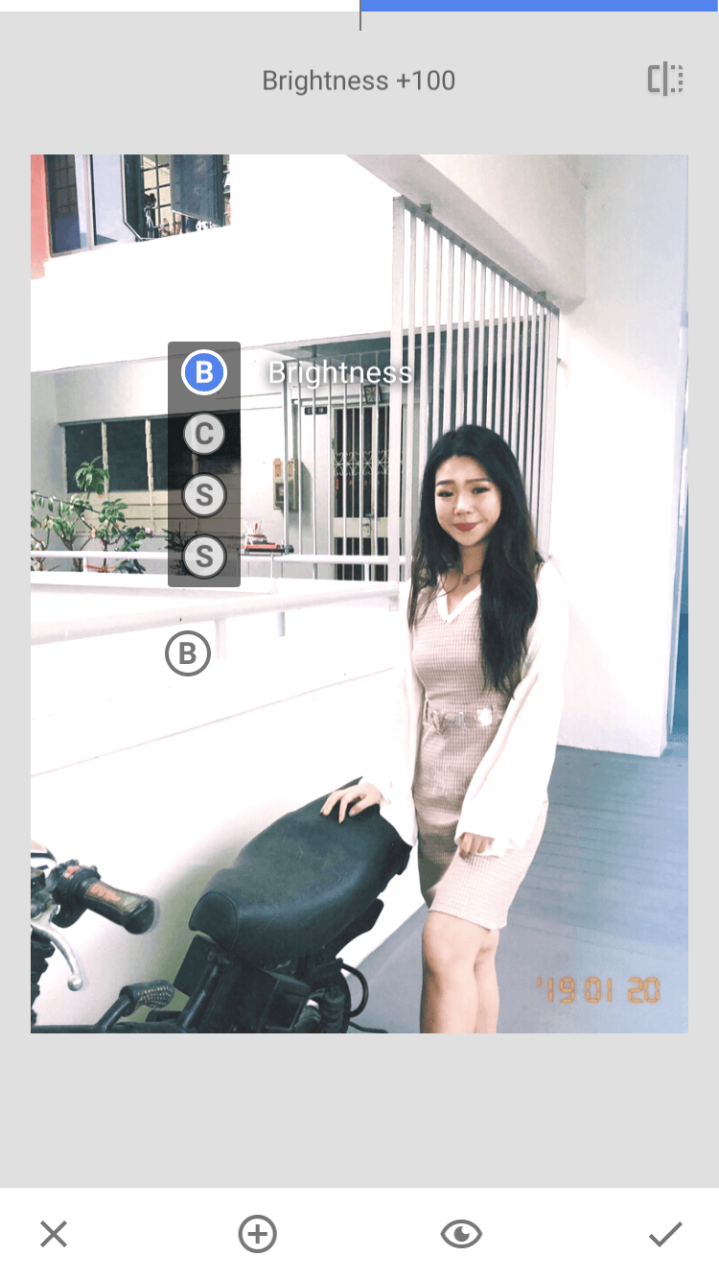
Om du drar fingret uppåt finns det även andra alternativ, inklusive Kontrast och Struktur.På samma sätt kan du justera intensiteten som du vill genom att dra åt vänster eller höger.
Sätt kontrast till de delar som du vill behålla i din siluettbild för dubbelexponeringen och gör de delar du vill ha som bakgrund ljusare.
Nästa, för objekt i bakgrunden som inte lyckades försvinna helt med höjningen av ljusstyrkan, gå tillbaka till Verktyg och klicka på Läkningsläge.

Healing hjälper till att tona ut objekt för att smälta in i bakgrunden.
Eftersom vi redan har överexponerat de flesta delar av bilden, kommer läkningsverktyget att få resten av objekten att smälta ut som vita, vilket skapar den vita bakgrund vi vill ha för att separera siluetten.
Knacka på de delar du vill ska vara borta kontinuerligt tills en ren bakgrund uppnås.
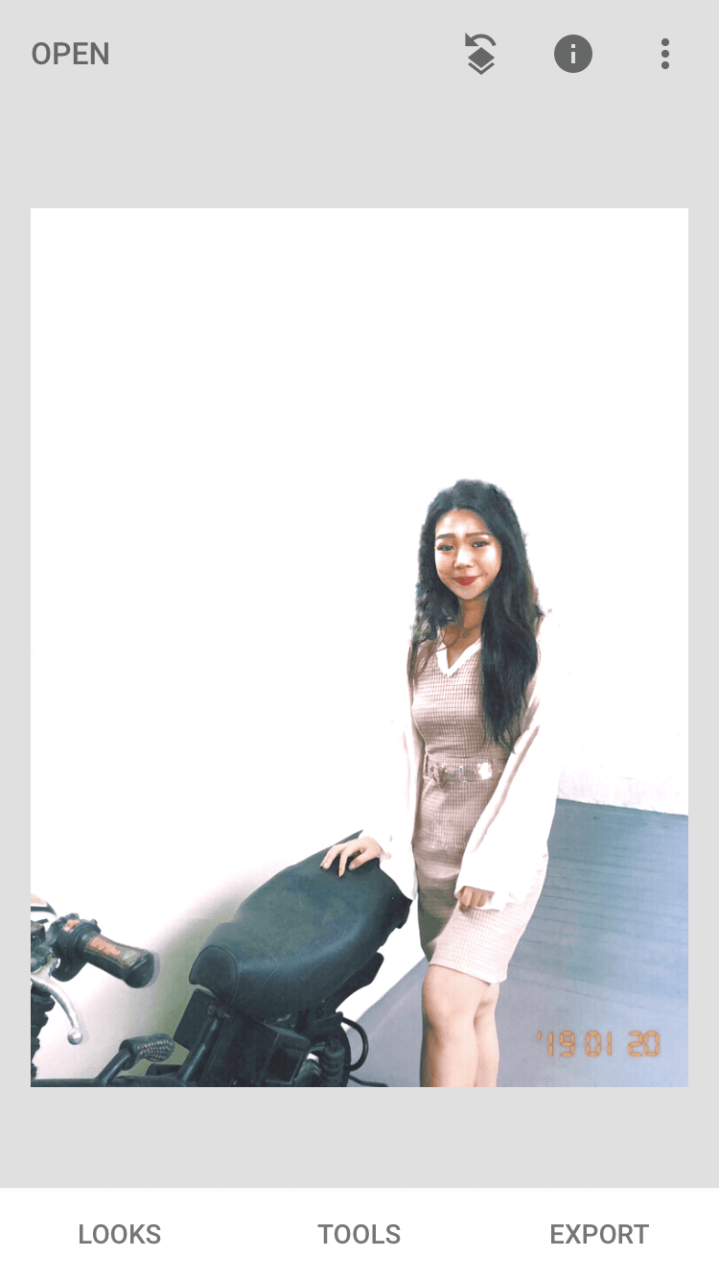
När du har rensat upp den bör din bild se ut lite så här.Nästa steg efter att bakgrunden försvinner är att göra ditt fokus mörkare.För att göra detta, tryck på Verktyg igen, välj Pensel och välj sedan Exponering.Ställ in läget på cirka -0,3.

Dra fingret över fokusområdet.Du kan justera mörkheten efter eget tycke eller radera någon del av bilden som av misstag mörkats.
Närnäst lägger vi bakgrundsbilden i lager.Gå tillbaka till Verktyg, välj läge Dubbelexponering och tryck på det första alternativet.
Ladda upp din bild från din kamerarulle och tryck på den andra ikonen för blandningsläge.
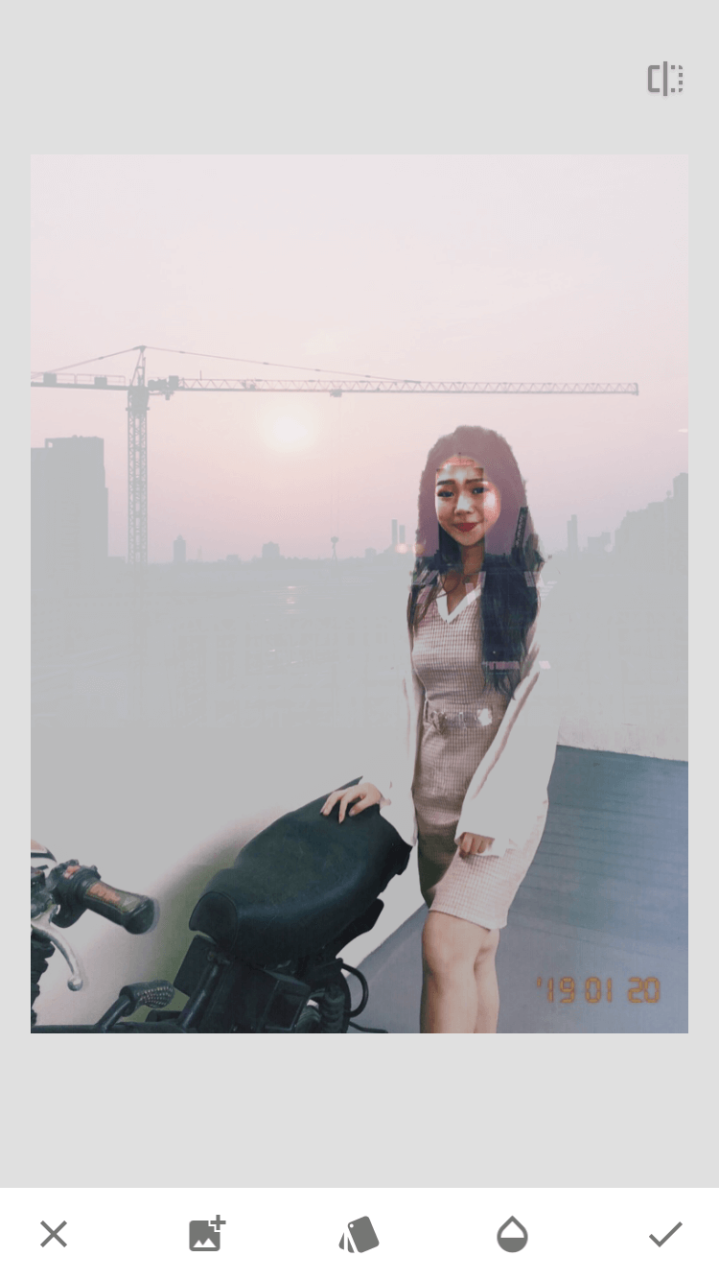
Beroende på hur du vill att din dubbelexponeringsbild ska se ut kan du välja att göra mörkare, ljusare, subtrahera eller lägga till i ditt foto.Här är ett exempel på hur det ser ut nedan.
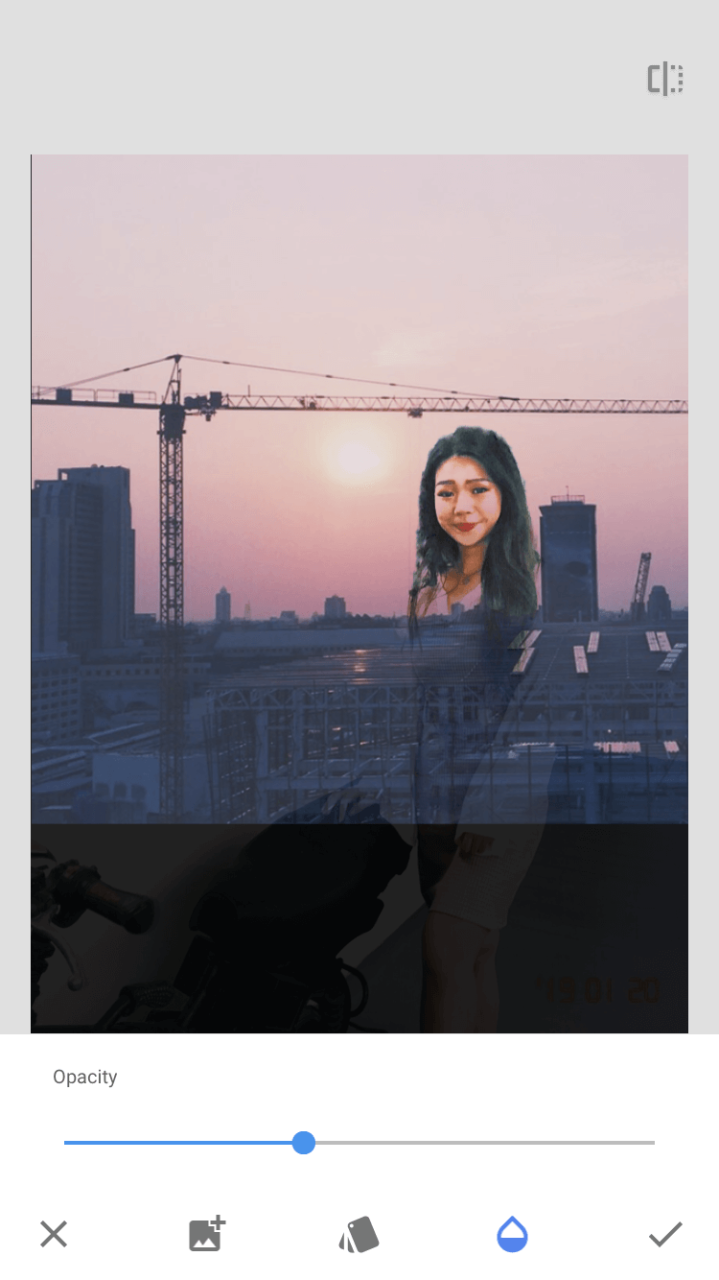
För mina bilder var alternativen för mörkare och subtrahera de bästa.Bilden ovan visar hur”mörkt” blev.Du kan också trycka på den tredje ikonen för att justera opacitetsnivån för ditt foto.
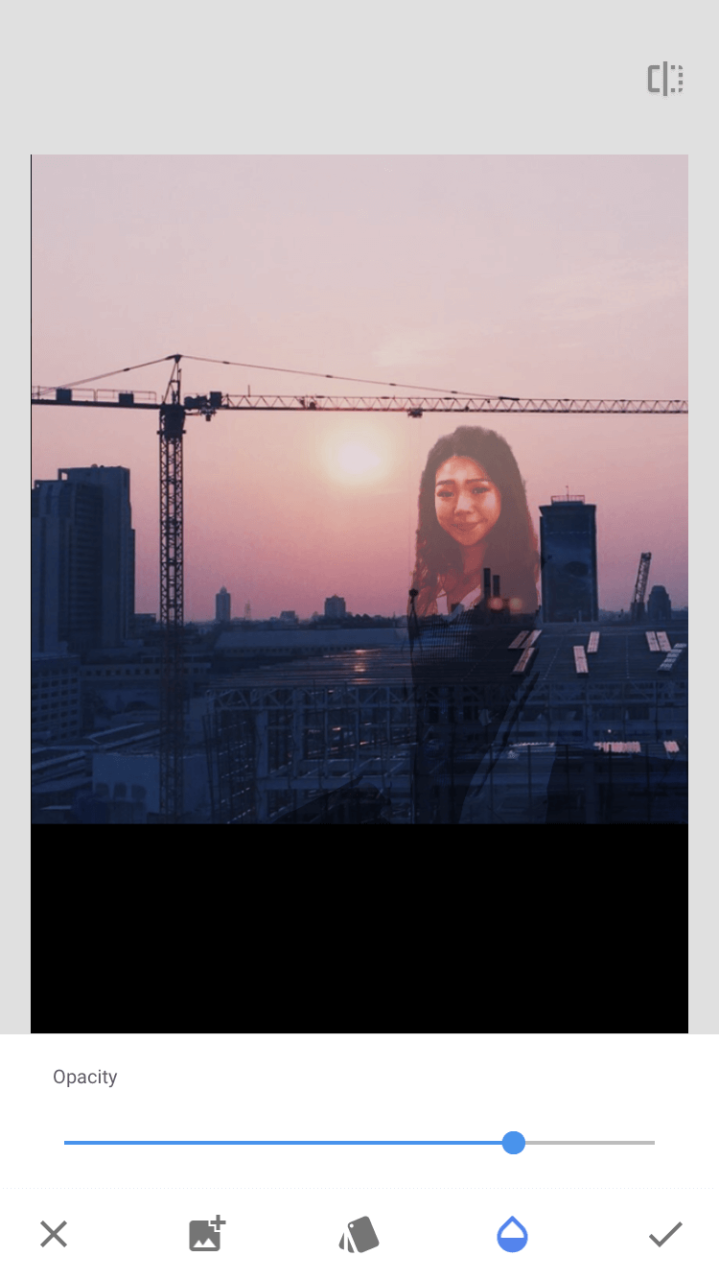
Denna andra bild är ett exempel på Subtrahera.Som du kan se är effekten något annorlunda.
Allt som allt tyckte jag att Snapseed var lite mer krävande att använda jämfört med Photoshop Mix eftersom det fanns fler krav att uppfylla innan du kan skapa en dubbelexponeringsbild.
Men båda apparna är lika kapabla när det gäller att skapa dubbelexponeringseffekten.
Alternativa appar:
Om du upptäcker att varken Photoshop Mix eller Snapseed fungerar för dig, finns det några alternativa appar inklusive PicsArt, PicLay, Airbrush, SuperImposeX eller Over.
Om det finns några andra alternativ som du tycker är enklare att använda, lämna gärna en kommentar nedan.Dela din erfarenhet av att använda dessa appar, och om du har några frågor angående apparna så svarar jag mer än gärna på dem.
Slutsats
Medan dubbelexponering kan verka som en svår sak att förstå till en början, är det med lite tålamod och vägledning möjligt att få det att fungera.
Förhoppningsvis är det lite mindre skrämmande att försöka med den här steg-för-steg-guiden.
Nu kan du släppa loss din inre artist och leka med kreativa nya effekter för dina foton – allt från din iPhone.
